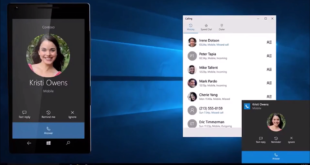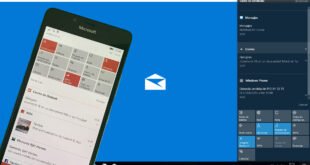Si ayer mencionamos que la Build 14965 de Windows 10 PC se encontraba disponible en el anillo lento de Windows Insider, ahora esta compilación llega a los dispositivos móviles que se encuentran en este mismo anillo. And we have also released Build 14965 for Mobile to #WindowsInsiders in the Slow ring https://t.co/0pEOLtRQkz — Dona Sarkar (@donasarkar) November 17, 2016 No …
Read More »Tag Archives: Redstone 2
La Build 14971 llega a la versión para PC de Windows 10 en el anillo rápido Insider
Otra compilación más ha sido lanzada para los usuarios del programa Insider de Windows 10. Hoy hablamos de la Build 14971, que de momento sólo se encuentra disponible la versión para PC y Tablets del sistema operativo. Hey #WindowsInsiders! We have released Build 14971 for PC to the Fast ring! https://t.co/vTHvibXYlK — Dona Sarkar (@donasarkar) November 17, 2016 Novedades de la …
Read More »Build 14965 de Windows 10 PC, disponible para el anillo lento de Windows Insider.
Buenas noticias para los usuarios del programa Windows Insider que se encuentran en el anillo lento. Microsoft, a través de Dona Sarkar, ha anunciado la disponibilidad de la Build 14965 de Windows 10 en PC, distribución que hace parte de la actual rama de desarrollo Redstone 2, concerniente a la Creators Update del sistema operativo. Como novedad con respecto a la lanzada …
Read More »Windows 10 Creators Update traerá una buena cantidad de novedades que os presentamos
Windows 10 Creators Update, ese es nombre de la próxima gran actualización del sistema que esperamos para el año 2017, pero que los miembros del programa Insider deberíamos tener esta misma semana. Durante el evento de presentación se hizo una repaso muy somero sobre las novedades que esta actualización traería, pero mas tarde se subio un vídeo a su canal …
Read More »Cortana recibiría cambios de interfaz en próximas compilaciones de Redstone 2 de Windows 10
Microsoft sigue trabajando en Cortana, la asistente personalizada en Windows 10. Decimos esto porque en la más reciente compilación del sistema operativo disponible en el anillo rápido del programa Insider, la Build 14946, se pueden encontrar entradas del registro de Windows sobre los cambios que Cortana recibiría en próximas compilaciones de Redstone 2. InsideWindows se ha dado cuenta de ello …
Read More »Redstone 2 sería la versión 1703 de Windows 10 (Marzo de 2017)
Los que estamos en el anillo rápido de Windows Insider sabemos que nos encontramos recibiendo actualmente compilaciones previas de la rama de desarrollo Redstone 2 de Windows 10. Pero si hablamos de datos a futuros sobre la segunda parte de la gran actualización del sistema operativo de Redmond, son dispersos, y como es costumbre, con el paso del tiempo comienza a esclarecer …
Read More »Build 14946 para Windows 10 PC y Mobile, ya disponible en el anillo rápido del programa Insider [Actualizado]
Nueva actualización para Windows 10 PC y Windows 10 Mobile a los usuarios que se encuentran en el anillo rápido del programa Insider de Microsoft. La Build 14946 ya está disponible para descargar desde Windows Update, algo que Dona Sarkar, cabeza del programa, ya había dado a entender horas antes en Twitter. https://twitter.com/donasarkar/status/786612992179712000 Novedades de la Build 14946 Personalización de …
Read More »Nuevos datos sobre la Experiencia Continua de Aplicaciones en Redstone 2 de Windows 10
Una de las funcionalidades que Microsoft ha comenzado a implementar de lleno en la rama de desarrollo Redstone 2 de Windows 10 es la Experiencia Continua de Aplicaciones. No es la primera vez que hablamos de ello, de hecho, hace parte de lo que conocemos como Proyecto Roma y Redmond ya ha trabajado en algo sobre en la Actualización de Aniversario; …
Read More »Mira las novedades de Windows Update que llegarán para Windows 10 Mobile
Sí, has leído bien, novedades y Windows 10 Mobile en una misma frase. Se han filtrado unas imágenes y datos de las próximas novedades que se incorporarás a Windows Update dentro de Redstone 2 para Windows 10 Mobile. Lo primero que podemos decir de estas novedades es que una vez más muestran la unificación que está sufriendo Windows 10 Mobile …
Read More »Build 14931 de Windows 10 PC disponible en el anillo rápido de Windows Insider
Microsoft ha colocado a disposición una nueva compilación para los usuarios miembros del programa Insider de Windows que pertenecen al anillo rápido. La Build 14931 ya se puede descargar a través de Windows Update en la versión PC del sistema operativo de Redmond. Como es costumbre, Dona Sarkar anunció la novedad a través de su cuenta de Twitter. Hey #WindowsInsiders, …
Read More »Microsoft remodela la vista de conexiones Wifi en próxima build Insider para Windows 10 Mobile
Si tu como usuario dudabas que Microsoft iba a comenzar a hacer los cambios necesarios para que Windows 10 Mobile se parezca aún más un sistema operativo que haga parte de la plataforma, pues creo que aunque sea mínimo ese cambio, por algo se empieza dice el popular adagio; y aunque no lo creas, esta remodelación era necesaria porque era una de …
Read More »Los usuarios del anillo rápido tendremos que esperar a la próxima semana para recibir una nueva build
Como ya todos sabemos, la rama de desarrollo de Redstone 2 es en la que ya trabaja Microsoft. Y, como imaginábamos algunos, el ritmo inicial de lanzamiento de compilaciones Insider de Windows 10 iba a ser menor que en el tramo final antes de lanzarse la Actualización de Aniversario, donde teníamos nueva build cada pocos días. Dona Sarkar ha confirmado …
Read More »Windows 10 Redstone 2 incorporaría una Barra de Contactos
Siguen llegando reportes de nuevas funcionalidades que llegarán a la parte dos de Redstone, el nombre en código que se está utilizando para la rama de desarrollo actual de Windows 10. Hace pocos días reportamos que Microsoft estaría buscando implementar un Office Hub y las Working Sets, además de un servicio de portapapeles en la nube, Bundle. Hoy en la mañana informamos que llegaría …
Read More » OneWindows
OneWindows



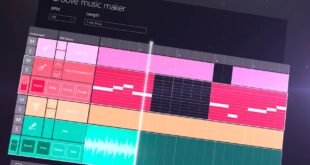


![Build 14946 para Windows 10 PC y Mobile, ya disponible en el anillo rápido del programa Insider [Actualizado] Build 14946 para Windows 10 PC y Mobile, ya disponible en el anillo rápido del programa Insider [Actualizado]](https://onewindows.es/wp-content/uploads/2016/10/redstone-2-windows-10-310x165.jpg)